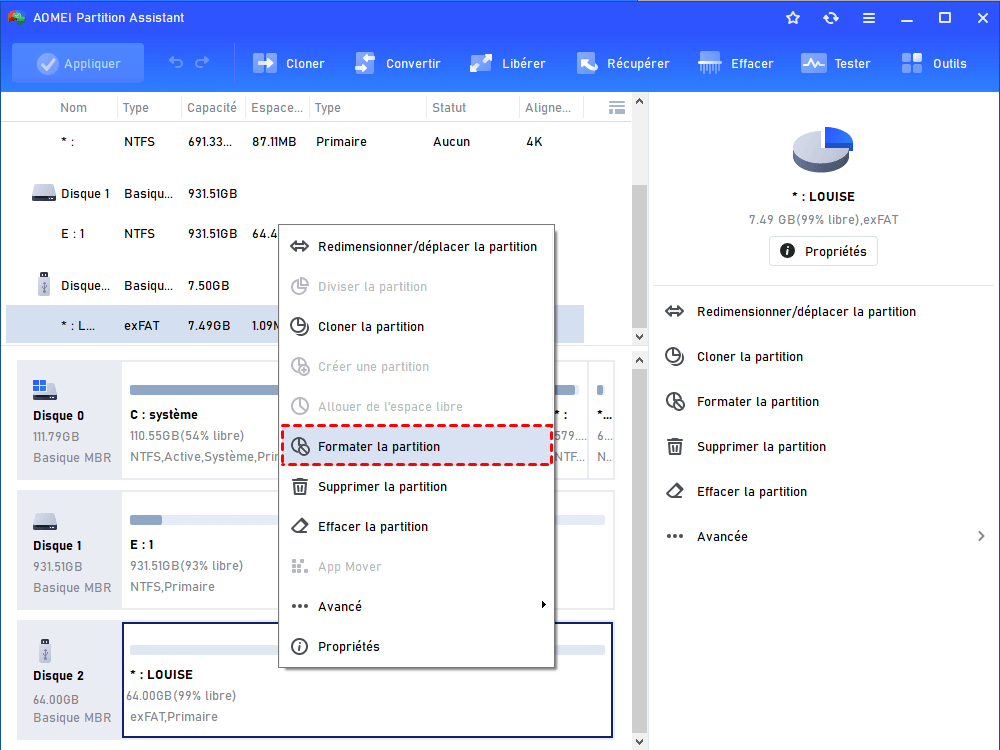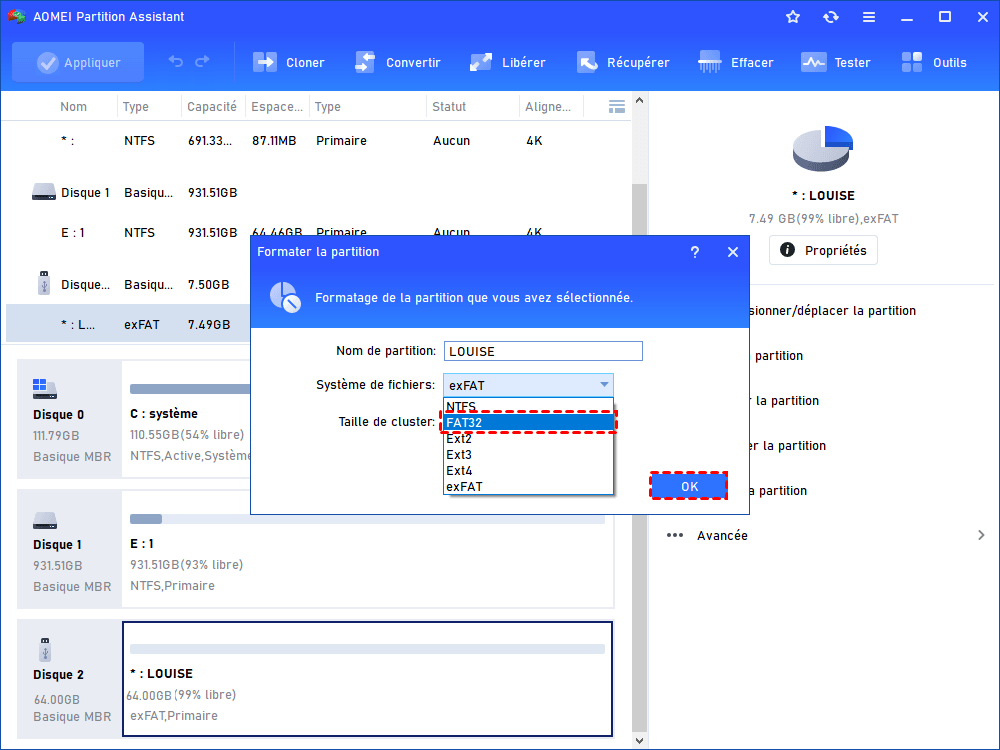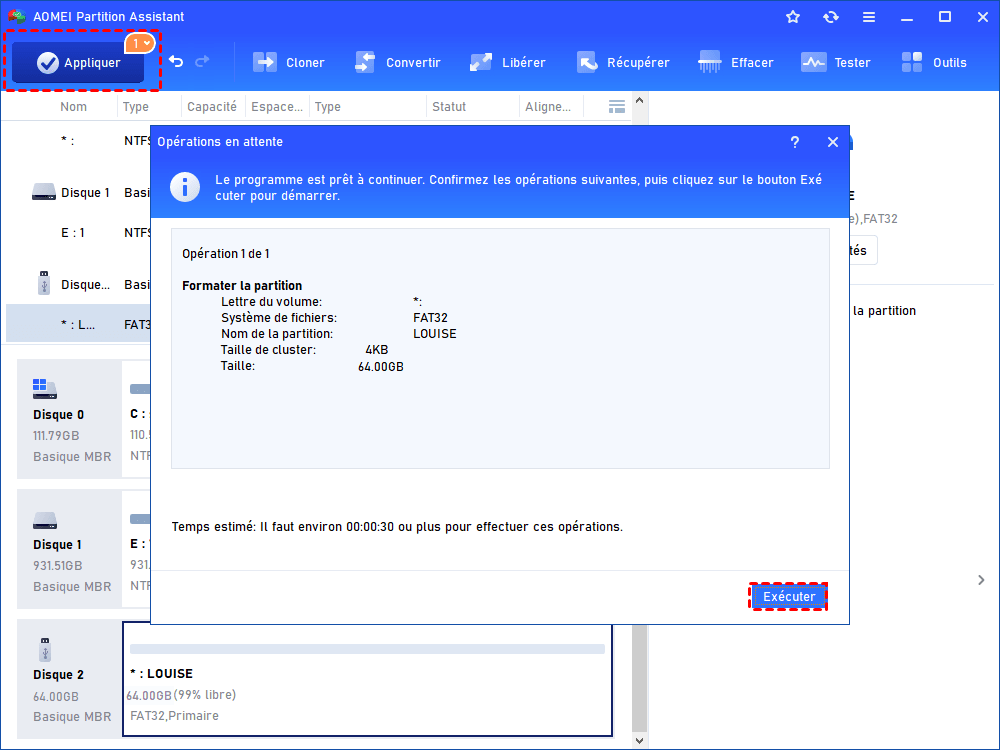Formater une carte SD de 64 Go d'exFAT en FAT32 sous Windows 11/10/8/7
Comment formater une carte SD de 64 Go en FAT32 sous Windows 11, 10, 8, 7 ? Un logiciel fiable de formatage - AOMEI Partition Assistant Standard peut vous aider.
Pourquoi formater une carte SD de 64 Go en FAT32 sous Windows 11/10/8/7 ?
FAT32, en tant que système de fichiers traditionnel, est compatible avec de nombreux supports externes classiques comme XBOX, PS3 et Android, etc. En outre, il a une grande compatibilité avec les logiciels. Cependant, FAT32 est limité à un seul fichier. Pour être précis, il ne prend pas en charge la lecture et l'écriture d'un seul fichier supérieur à 4 Go. Au contraire, le système de fichiers exFAT compense cette limitation et peut lire et écrire un seul fichier de plus de 4 Go. Pour transférer des fichiers volumineux comme des films ou des vidéos, vous devez parfois formater une carte SD de 64 Go d'exFAT en FAT32.
Dans une autre situation, FAT32 prend non seulement en charge de nombreux supports externes traditionnels, mais prend également en charge de nombreux systèmes d'exploitation. Par exemple, on peut vouloir formater une carte micro SD de 64 Go en FAT32 sur Win 7 pour Raspberry Pi, PS3/PS4 ainsi que formater pour Nintendo 3DS. De plus, la question de savoir comment formater une carte micro SD de 64 Go en FAT32 pour fonctionner sur SGS3 est également en haut de la liste de recherche. Dans l'ensemble, quelle que soit la raison pour laquelle vous formatez votre carte SD en FAT32, le plus important est de savoir quoi faire.
Logiciel gratuit pour formater une carte SD de 64 Go en FAT32
Comme l'outil intégré à Windows peut formater une clé USB ou une carte SD jusqu'à 32 Go en FAT32, il faudra passer par un logiciel de formatage comme AOMEI Partition Assistant Standard, si vous essayez de formater un support de 64GO, 128GO ou plus.
AOMEI Partition Assistant est un logiciel de formatage fiable qui vous permet de formater une carte SD non seulement en FAT32, mais aussi en EXT2/EXT3, exFAT et NTFS. Au cours du formatage, le nom de la partition et la taille du cluster peuvent être modifiées.
De plus, ce logiciel est capable de formater une clé USB bootable à la normale même s'il y a des programmes de démarrage et des fichiers stockés. Il peut aussi formater la clé USB protégée en écriture. Alors, téléchargez-le gratuitement pour formater votre carte SD de 64 Go.
Comment formater une carte SD de 64 Go d'exFAT en FAT32 sous Windows 11, 10, 8, 7 ?
Remarque : toutes les données seront effacées après le formatage. Veuillez sauvegarder les fichiers importants avant le formatage.
1. Insérez la carte SD de 64 Go dans le lecteur de carte puis insérez-la dans l'ordinateur. Vérifiez que la carte SD est détectée. Ensuite, exécutez AOMEI Partition Assistant.
2. Le logiciel de formatage reconnait automatiquement la carte SD. Pour la formater, cliquez avec le bouton droit sur la carte SD et sélectionnez Formater la partition.
3. Dans la petite fenêtre, indiquez le nom de la partition et sélectionnez FAT32 dans la liste donnée.
4. Cliquez sur Appliquer et Exécuter pour lancer le formatage de votre carte SD de 64 Go.
Remarques :
● Si la carte SD de 64 Go est une nouvelle carte SD, vous pouvez y voir un espace non alloué. Faites un clic droit dessus et créez une partition FAT32 en sélectionnant Créer la partition.
● Les étapes ci-dessus s'appliquent également au formatage de la carte SD de 64 Go en FAT32 dans Windows 10.
● Il est aussi disponible de formater une carte SD de FAT32 en exFAT.
Conclusion
Il faut seulement quatre étapes pour formater avec succès une carte SD de 64 Go en FAT32 dans Windows 11, 10 ou 7. Et il prend en charge la conversion de FAT32 en NTFS sans formater et perdre les données. Comme vous pouvez le voir, il y a de nombreuses fonctionnalités pratiques fournies par AOMEI Partition Assistant, par exemple, augmenter la taille du disque C, fusionner des partitions, etc. vous pouvez le conserver pour mieux gérer vos partitions, disques durs et supports externes.